זמן מה לאחר מכן, אינטל שיחררה מנהלי התקנים מיוחדים עבורדגמי ה- CPU החדשים שלהם. הנהגים המודרניים האלה הגיעו עם בעיות משלהם; הם לא יתקינו במערכות עם מעבדי CPU נתמכים. משתמשים הצליחו לכפות על התקנת מנהל ההתקן אך אינטל התייאש ממנו עד שהסירו את הקובץ ששימש בסביבת העבודה. מאז הוא שינה כמה דברים. קיימת גרסה חדשה של מנהל ההתקן שאמורה, באופן עקרוני, להתקין במערכות נתמכות. זה עדיין לא עובד כל הזמן אבל עכשיו אתה יכול להתקין ידנית מנהלי התקנים של Intel Graphics Windows 10 DCH. הקובץ זמין בחינם מאינטל והתהליך אינו מסובך.
מנהלי התקן של Windows 10 DCH של אינטל גרפיקה
הורד את Intel Graphics Windows 10 DCHנהגים מכאן. אנו ממליצים לך לנסות תחילה את קובץ EXE. בדף מופיעה גם רשימת מעבד CPU נתמך ואם שלך ברשימה, ה- EXE אמור להיות הבחירה הראשונה שלך.
במקרה שההתקנה נכשלה, הורד את ה-קובץ zip מאותו העמוד כנ"ל. אנו נלך אותך בתהליך ההתקנה. חלץ את הקובץ הרוכסן ואז פתח את מנהל ההתקנים. חפש את קבוצת המכשירים של מתאמי התצוגה והרחיב אותה. תראה שם מכשיר של Intel. לחץ באמצעות לחצן העכבר הימני עליו ובחר עדכן מנהל התקן.

בחלון שנפתח בחר "עיין במחשב שלי אחר תוכנת מנהל התקנים".
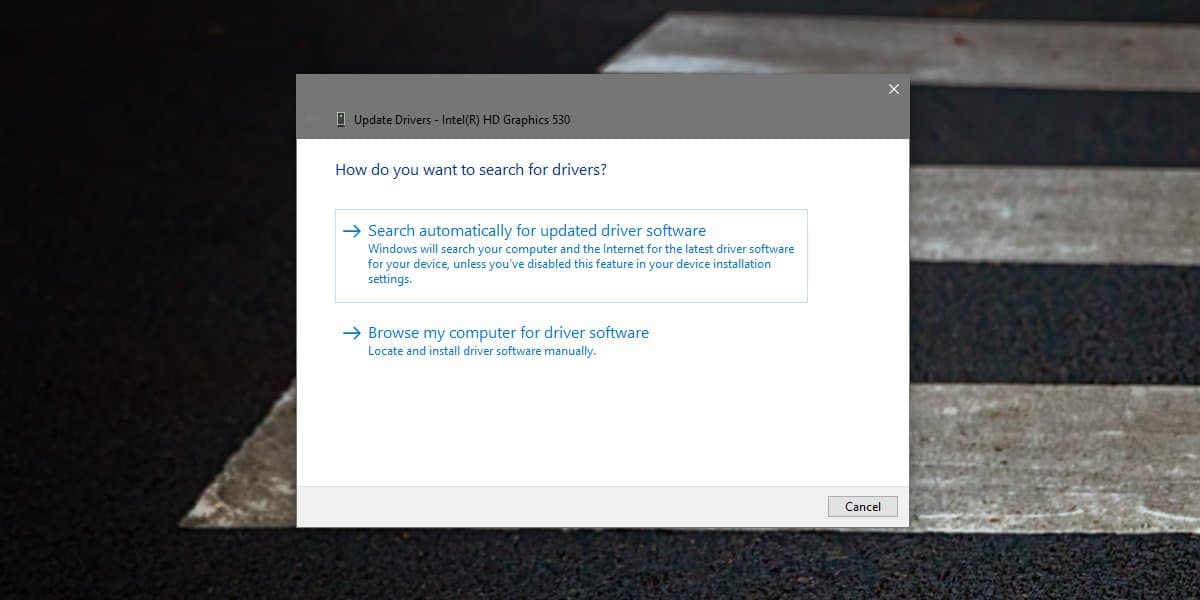
בחלון הבא בחר 'תן לי לבחור מרשימת מנהלי ההתקנים הזמינים במחשב שלי'.
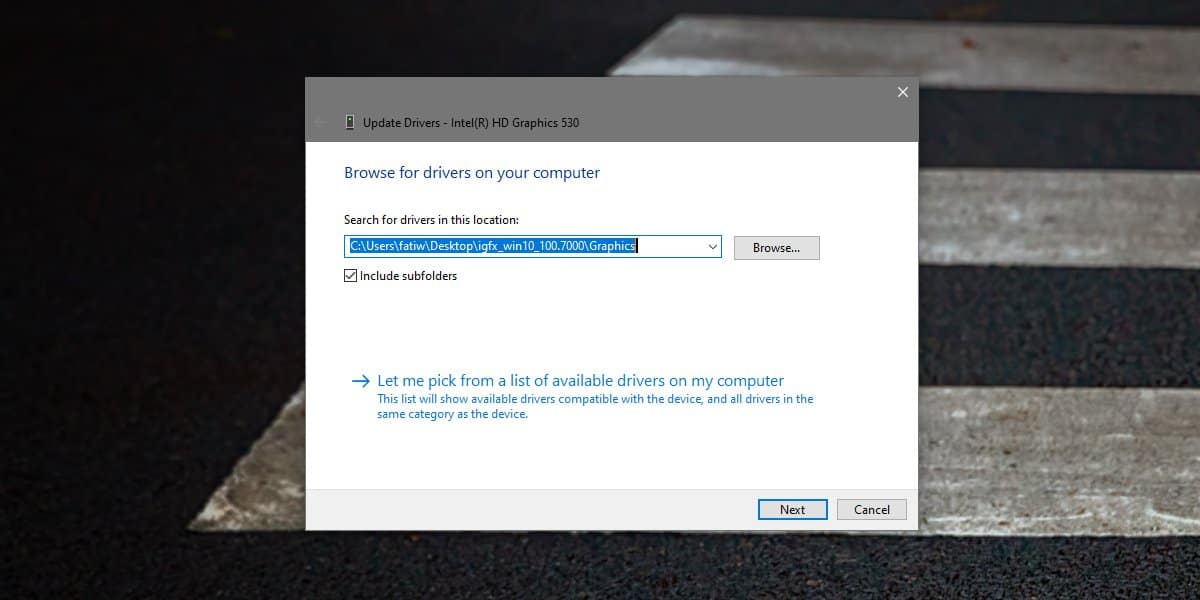
זה יפתח חלון נוסף. לחץ על 'שיהיה דיסק' ואז על כפתור 'עיון' ונווט אל התיקיה שחולצה. בחר את תיקיית הגרפיקה ולחץ על פתח. לחץ על אישור ואז על הבא. מנהל ההתקנים ידאג לכל השאר. אם אתה צריך, בחר את מנהל ההתקן החדש שנמצא ברשימה ואז לחץ על הבא.
אפשר להתקין מנהל ההתקן ואז הפעל מחדש את המערכת.
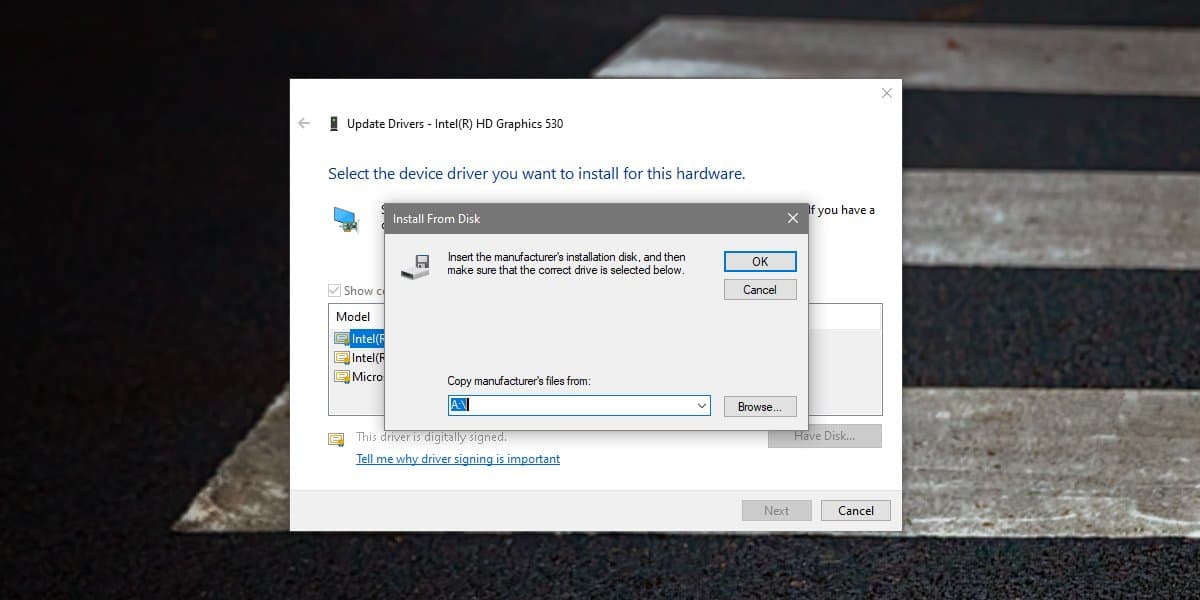
שיטה זו תעבוד במקום בו ה- EXE נכשל. אתה יכול לבדוק את גרסת מנהל ההתקן ממנהל התקנים. הגרסה האחרונה של מנהל ההתקן בזמן הכתיבה היא 26.20.100.7000.
ייתכן כי אינטל מעדכנת את מנהל ההתקןשוב. הגרסה המקורית והבעייתית היא זו שעדיין מופיעה כשאתה מחפש אחר מנהלי התקנים אלה והדף צריך להפנות את המשתמשים לזה הנכון. אם יש עדכון אחר למנהל ההתקן, הוא עשוי להופיע באותו עמוד או בדף חדש שאינטל ככל הנראה תקשר אליו. במקרה כזה, עבור עם הגרסה החדשה יותר והתחל עם EXE לפני שתעבור עם קובץ ה- ZIP.













הערות